Possivelmente um dos efeitos mais negligenciados na biblioteca Komplete, na minha opinião, teria que ser o Dedo. Para dar uma definição para o que o dedo faz geralmente leva a compará-lo a outros aparelhos de efeitos, como Stutter Editar. No entanto, o dedo tem sido em torno de um pouco mais do que iZotopes populares plug-in, e, embora existam semelhanças, há também muitas diferenças, para arrancar.
No entanto o cuidado de descrevê-lo, ou pensar sobre isso, a linha de fundo é que o dedo é o plug-in que lhe dá a capacidade de, efeitos de trigger individuais para várias chaves diferentes no teclado um poderoso efeitos MIDI controlado. Uma vez atribuído, estes efeitos podem ser acionados individualmente, pressionando apenas uma tecla, ou pode provocar vários efeitos ao mesmo tempo, pressionando várias teclas.
Isso é útil para DJs, artistas remix, e até mesmo projetos de estúdio regulares, onde você só deseja inserir um pouco de wow. É também particularmente poderosa para performances ao vivo, isso eu posso dizer por experiência própria. Ser capaz de inserção a qualidade dos efeitos Fingers à vontade efeitos a dinâmica de um desempenho de maneiras que são difíceis de explicar. Mas, deixe-me dizer-lhe, sendo capaz de laço a sua voz em tempo real, enquanto você está cantando ... Bem, isso é muito legal.
Neste tutorial, eu gostaria de orientá-lo como você poderia inserir o dedo para o seu próprio projeto, independentemente de que tipo for, então como fazer para mapear alguns efeitos de sua própria criação, para as chaves de sua escolha.
Configurar o dedo
Para que o dedo para trabalhar, você precisará executá-lo em Reaktor FX. Para fazer isso, insira Reaktor FX como uma inserção em sua faixa de áudio.
Nota: Você também pode colocar o dedo na sua saída Mestre, como uma inserção bem. Isso pode realmente levar a alguma coisa emocionante, e tem um monte de gratificação a curto prazo, se você está apenas tentando o dedo para fora.
Em seguida, uma vez Reaktor FX está configurado, você vai querer arrastar o dedo do painel de Reaktor Player, mais para a área de trabalho do Reaktor FX, para que você possa usá-lo.
É importante notar que, por vezes, Reaktor vai mostrar toda a interface. Se isso acontecer, basta ir escolher Auto-Otimizar Size, sob a ótica sub-menu.
Agora que o real plug-in está configurado em sua trilha de áudio, ou mestre para fora, vamos começar MIDI indo. Mal estar mostrando-lhe como fazer isso em Ableton, mas se você tiver um DAW diferente, basta olhar para cima como usar FX MIDI controlado em sua DAW.
Para Ableton, criar uma faixa MIDI. Uma vez que sua trilha MIDI é criado, no MIDI To, no menu suspenso, escolha o nome da faixa de áudio que tem Reaktor FX, eo dedo atribuído como uma inserção. No meu caso, o áudio 1. Você também vai querer armar a trilha MIDI, para que você tenha controle real MIDI vindo de seu controlador MIDI.
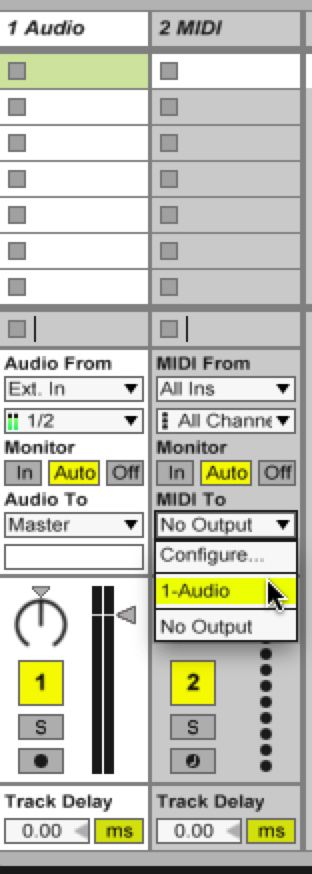
Usando o dedo
Por padrão, um patch dedo é sempre carregado na configuração. Se você gostaria de parar e jogar apenas com o controle MIDI agora, antes de ir mais longe, eu entendo. Aperte o play e pressione algumas teclas. Normalmente, a maior parte do FX será em C1, indo para cima. Experimente agora, e depois voltar para este tutorial, quando você está pronto.
Ok, tem que sair do seu sistema? Boa. Vamos tentar fazer um patch rápida. Escolha o instantâneo INIT, a partir do menu instantâneo à direita, em Reaktor FX.
Weve apenas escolhido o patch inicializado para o Dedo que, essencialmente, tem cada chave zerado com filtros de alta passagem. Não importa o que tecla pressionada, neste padrão, o modo inicializado, nenhum efeito será ouvido em você áudio. Vamos fazer essa mudança!
Escolha uma tecla no teclado que você gostaria de atribuir um efeito. Pessoalmente, eu estou indo para usar C1. Uma vez que você pressiona a tecla, será exibido ao lado do FX no menu suspenso, próximo à parte superior do dedo.
Ao clicar na pequena seta ao lado desta lista FX, você pode ver toda a gama de efeitos que podem ser atribuídos a sua chave. Escolha loop
Uma vez escolhido, você verá loop
Você também pode ajustar a velocidade de reprodução do loop também. Isto é feito através do aumento da velocidade botão. Você encontrará que, se você mover o botão no meio do caminho, perto de 12 OClock, o loop é retardado quase todo o caminho. Se você levantá-lo novamente a partir deste ponto, a velocidade volta a um ritmo normal, se mudaram todo o caminho até, é claro. Youll notar que, deslocando este botão ao redor, enquanto a chave C1 está sendo realizada, você pode obter alguns recordes efeitos scratch-como realmente puro.
Agora que temos um laço criado, vamos adicionar um efeito adicional. Pressione a tecla D1, e depois vá para o menu suspenso FX. Escolha degradar, que é um efeito de esmagamento de bits.
Este efeito parece ser muito normal até que você levanta o botão Sample Rate. Experimente agora, enquanto você está segurando a chave.
E, agora que você tem dois efeitos sobre um layout de teclado ... Tente os dois efeitos juntos, mantendo-se as duas chaves. Bom, não é?
Conclusão
Neste tutorial, você viu o que dois efeitos pode fazer de uma só vez. Mas, o que acontece com a criação de uma faixa de chave inteira? Agora que você sabe como atribuir chaves, dar um giro. Eu garanto que você vai ter alguma inspiração no momento em que você tem 4 teclas atribuídas.
Confira este curso para formação mais aprofundada sobre o dedo:
https://www.askvideo.com/course/native-instruments-body-parts-the-finger-and-mouth



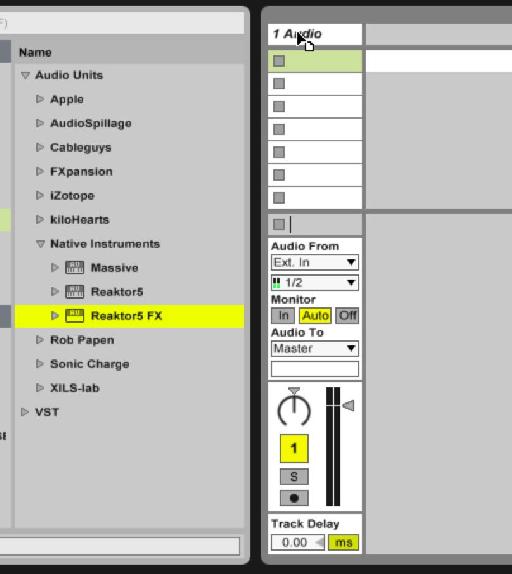
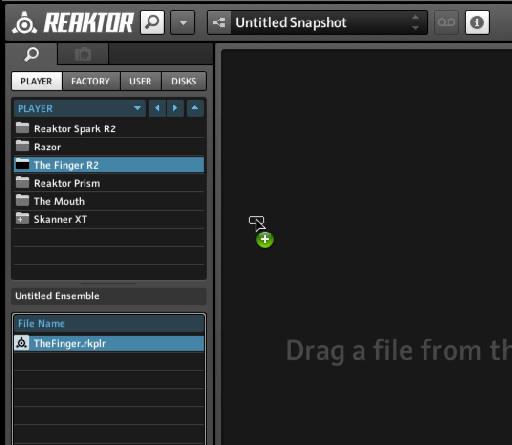
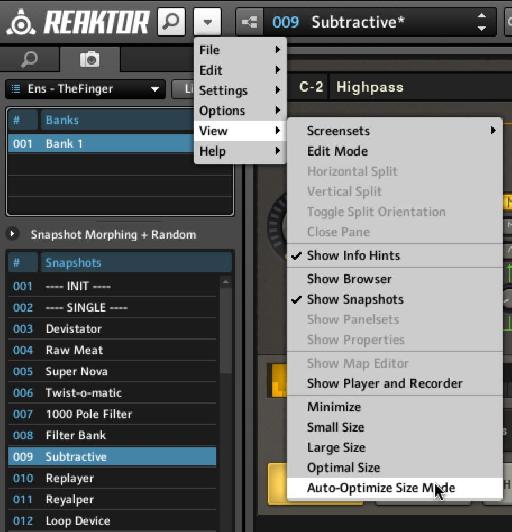

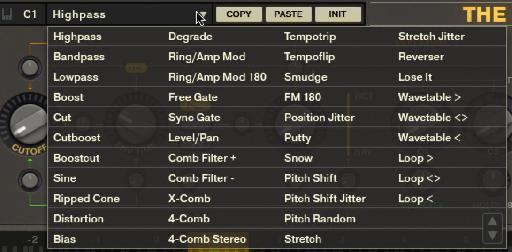
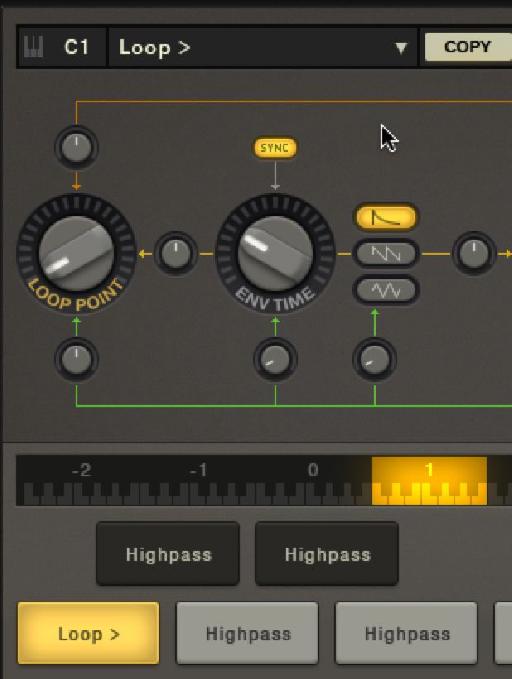


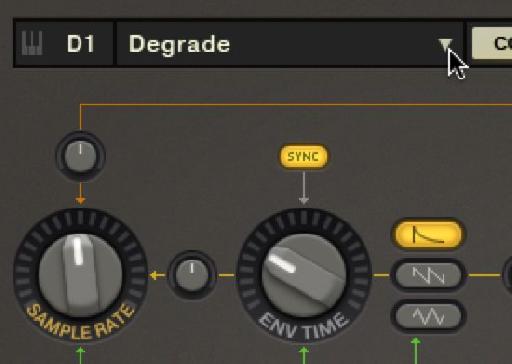
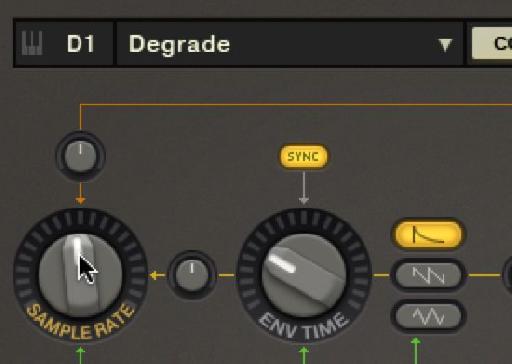
 © 2024 Ask.Audio
A NonLinear Educating Company
© 2024 Ask.Audio
A NonLinear Educating Company
Discussion
Want to join the discussion?
Create an account or login to get started!